大家好!我是“会PS修图的美仙姐姐”。
今天来给大家讲一个简单的调色教程《PS教程:电商设计之给嘴唇换颜色》,
去年底开始买人生第一支口红,然后最近也喜欢逛彩妆店,看各色口红,
不知道常买口红的小仙女们,是否发现了一个问题?
大多数的口红产品,在展示色号的时候,看到的模特嘴唇形状、姿态、高光部分都一模一样的,
只是颜色上不同而已,牙齿上没修好的地方都一样,如下图。

可能有些小伙伴会有疑惑吧,就算是同一个模特的嘴唇,换了颜色再拍照不可能是这一模一样的啊,这就简单了,其实模特只是涂了一种色号,甚至可能都没有涂,不同的色号都是靠PS后期调色得到的效果。
今天,就来揭秘这后期调色的方法,很实用,学会之后,也可以用于其它调色哦,四步完成。
第一步:抠图建立选区
用钢笔工具,沿嘴唇的边沿抠图,建立选区,并做羽化半径2个像素;
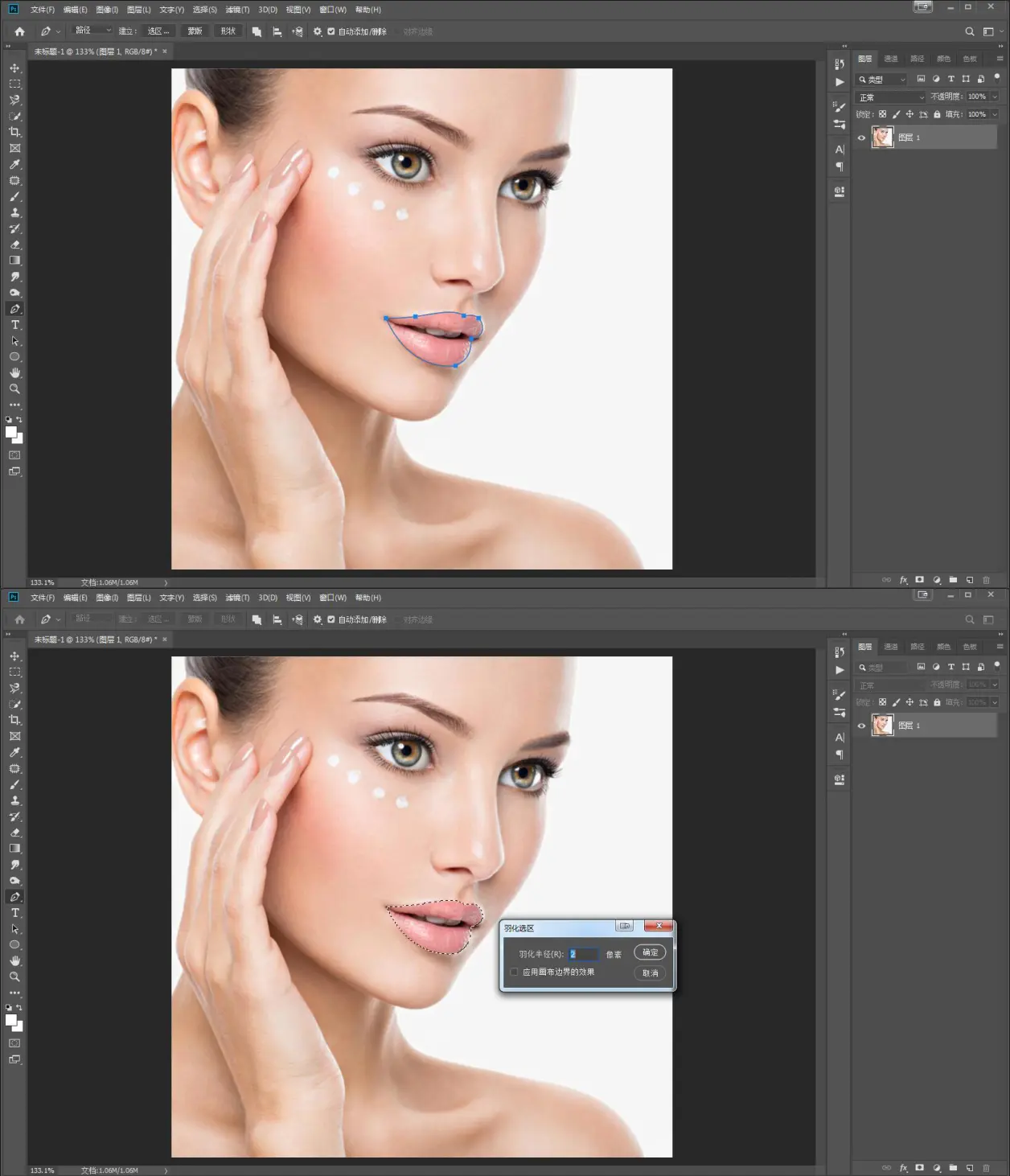
第二步:建立颜色层
先不要取消选区,新建一个纯色图层,这里用纯色图层,是为了后续方便换颜色。
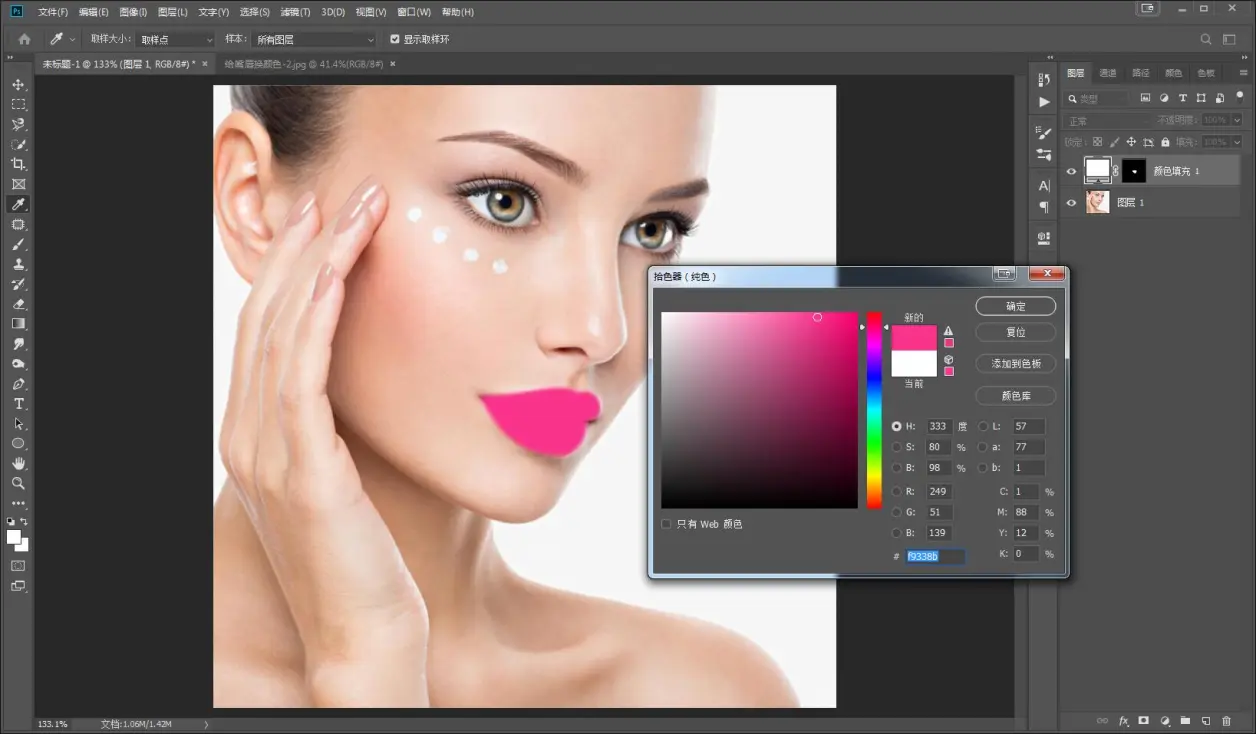
第三步:调整光影
纯色图层加了颜色之后,不是我们想要的结果,这时还需要调整光影的,为了让颜色完美的附着上去,打开混合选项——混合颜色带——下一图层,按住Alt键,同时黑色滑块往右拖,白色滑块往左拖, 这样颜色就完美附着了;
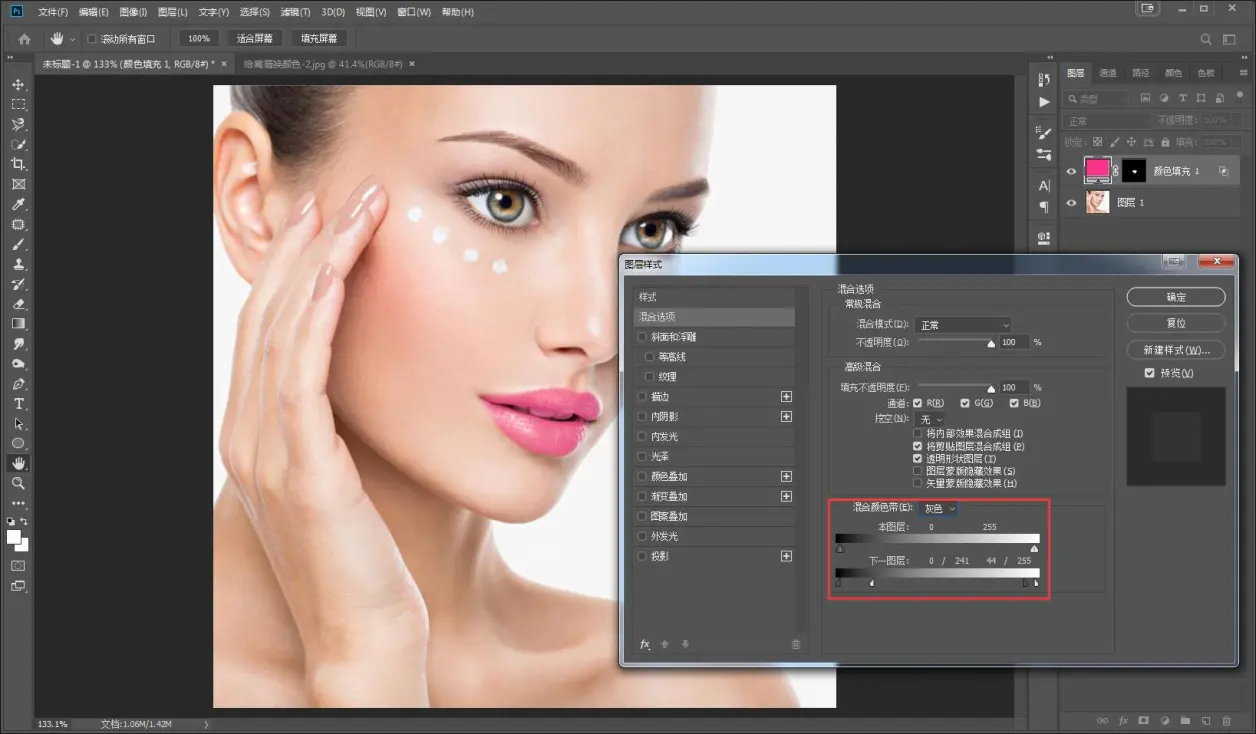
第四步:擦除多余部分
嘴巴内部和牙齿也附着了颜色,这些部分是要去除的,直接用黑色的画笔,在纯色图层的蒙版上擦除即可,得到最终效果;
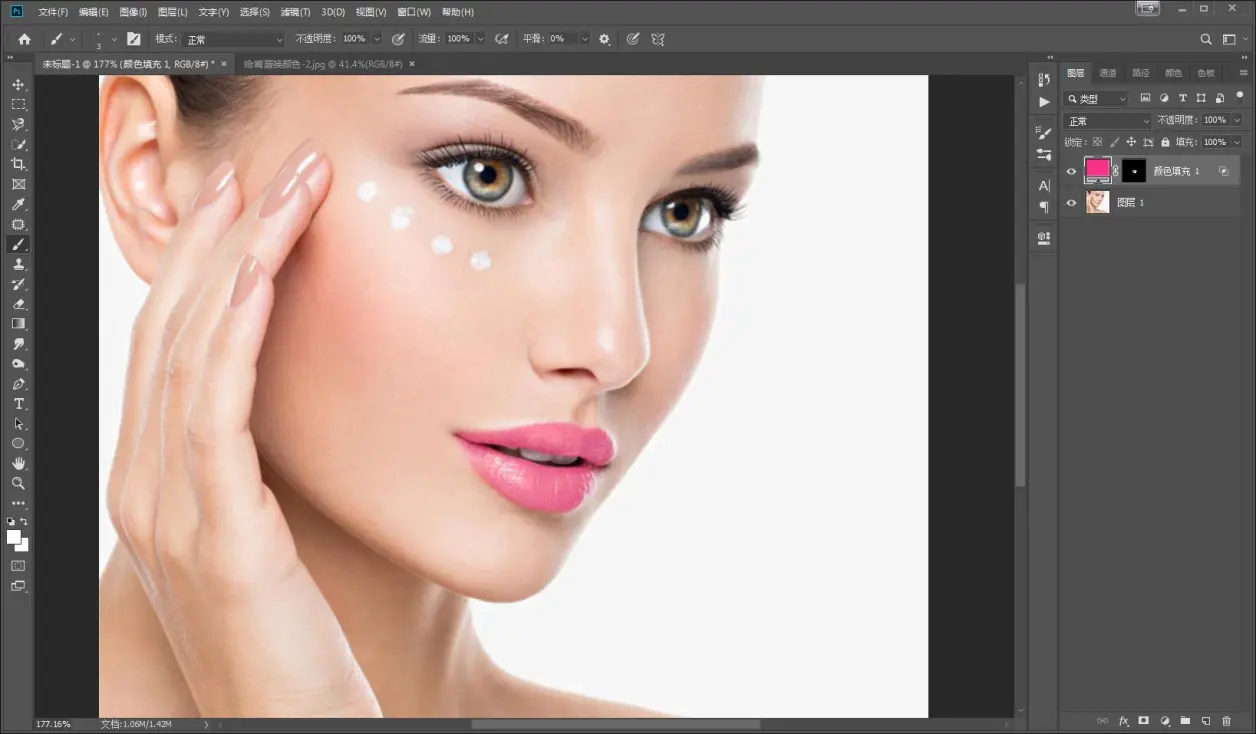
走了一遍过程,现在就可以为所欲为地换颜色啦,只要双击纯色图层的拾色器,就可以选择你想要的颜色,换指甲油颜色也是同样的方法哦。
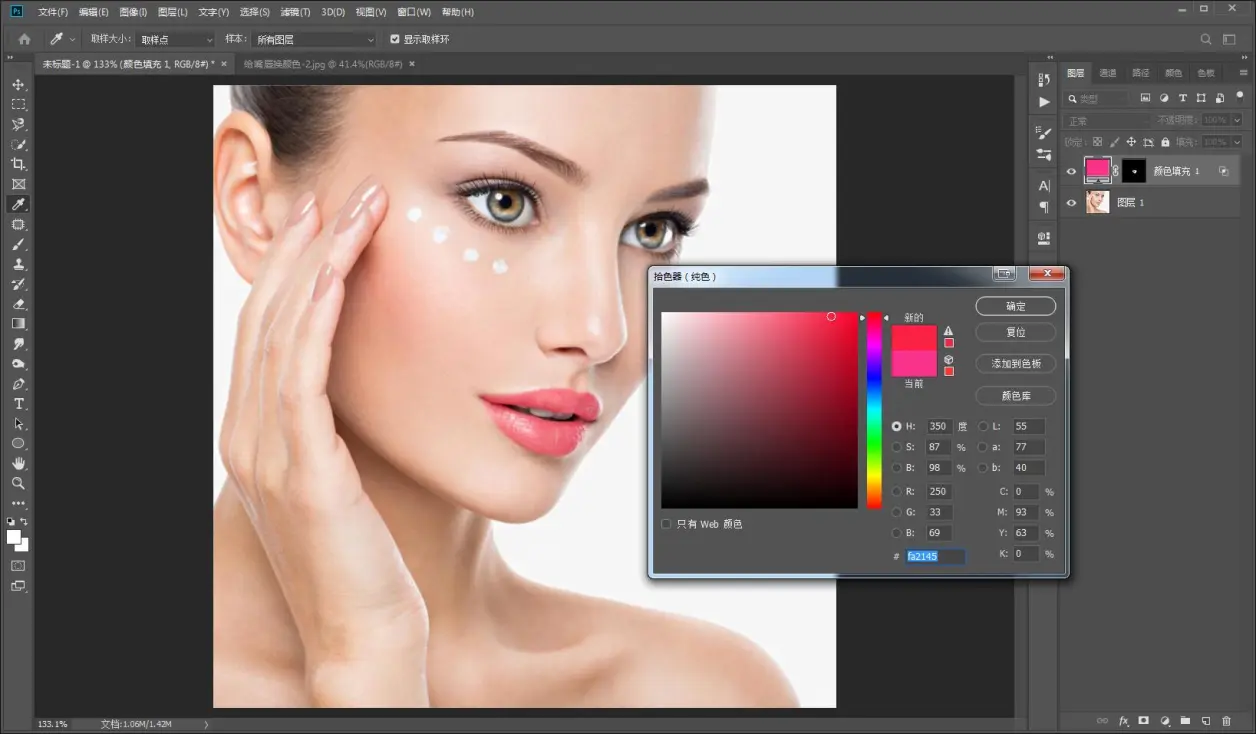

今天的教程到这结束啦!
喜欢美仙姐姐的分享请点赞、关注,并分享给更多有需要的朋友!
大家有什么想学习的PS相关教程或技巧,也欢迎在下面留言,会继续分享更多有用的教程。
祝大家学习愉快,我们下次再见!
更多内容请关系公众号:meixian7621
系统学习请加微信:meixian0405
